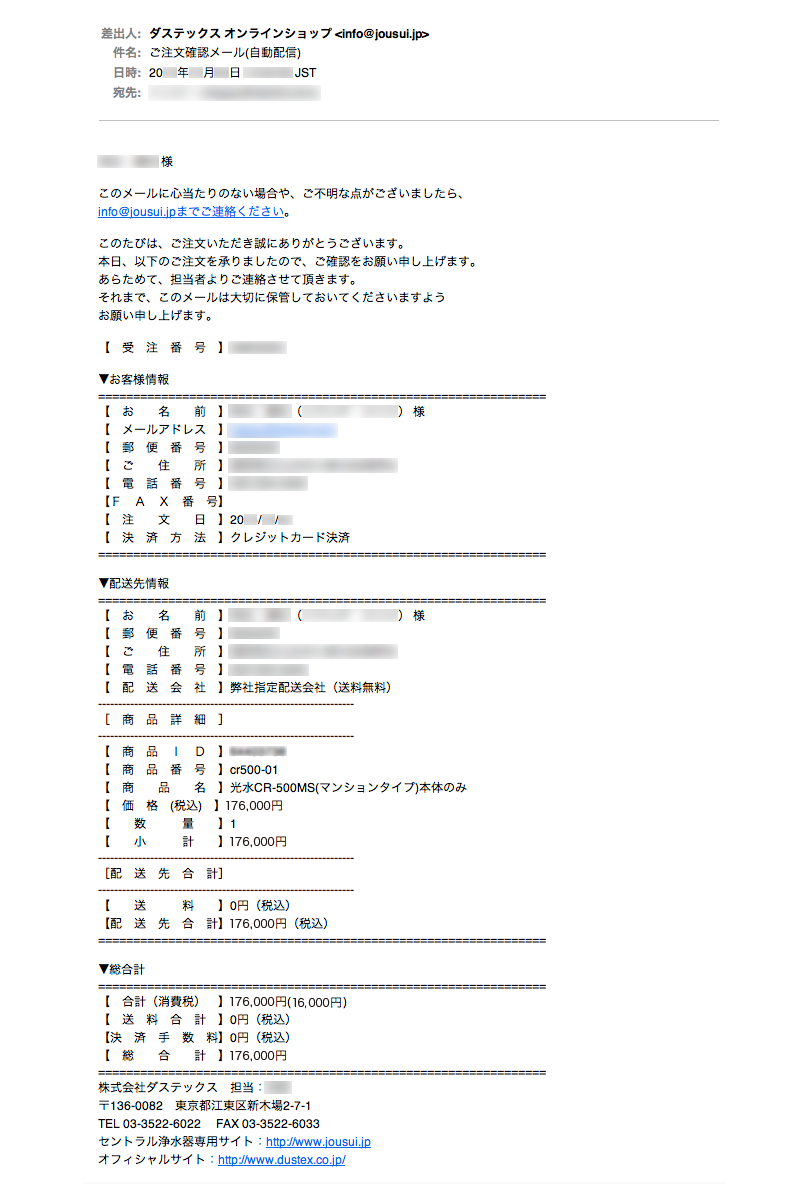クレジットカードによる決済の流れ
手順は同じですが、下記の画面イメージと多少異なります。(iPad、iPad mini相当の画面サイズを除く)※携帯電話からはご利用になれません。
「ご購入・販売価格」ページからご希望の商品ボタン「商品をカートに入れる」をクリックしてください。

「カート」に入っている「商品名」、「販売価格」、「数量」をご確認ください。
ご確認頂けましたら「レジへ進む」をクリックしてください。
お間違いになった場合は「削除」もしくは「カートを空にする」をクリックしてください。
数量を変更する場合は、ご希望の数量に変更後、「変更」ボタンをクリックしてください。
「買い物を続ける」をクリックすると、「販売価格・ご購入」ページに戻ります。
※カートに入っている商品は、一定時間経過しますと自動的に「削除」されます。
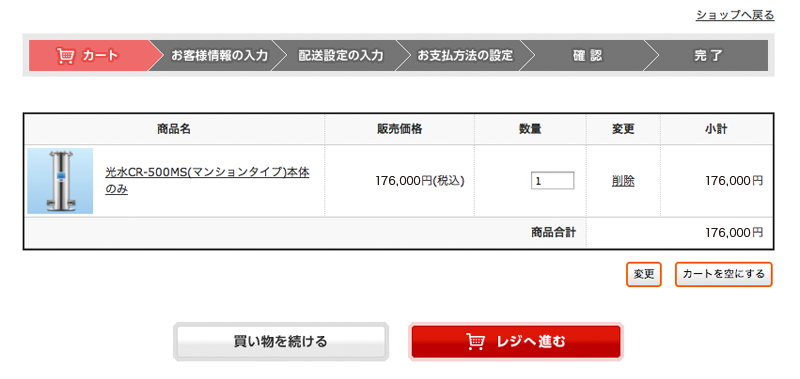
お客様情報を入力してください。
入力後、内容をご確認の上「次へ進む」をクリックしてください。
郵便番号はハイフン無しで入力をおこない「郵便番号から入力」クリックすると、「県名」および「下位」住所が自動的に入力されますので、丁目・番地・マンション名と部屋番号などを追記願います。「必須」項目は全て入力をお願いします。
メールアドレスの入力は特にご注意ください。メールアドレスをお間違えになった場合、購入後の自動確認用メールが届きません。※会員登録する必要はございません。
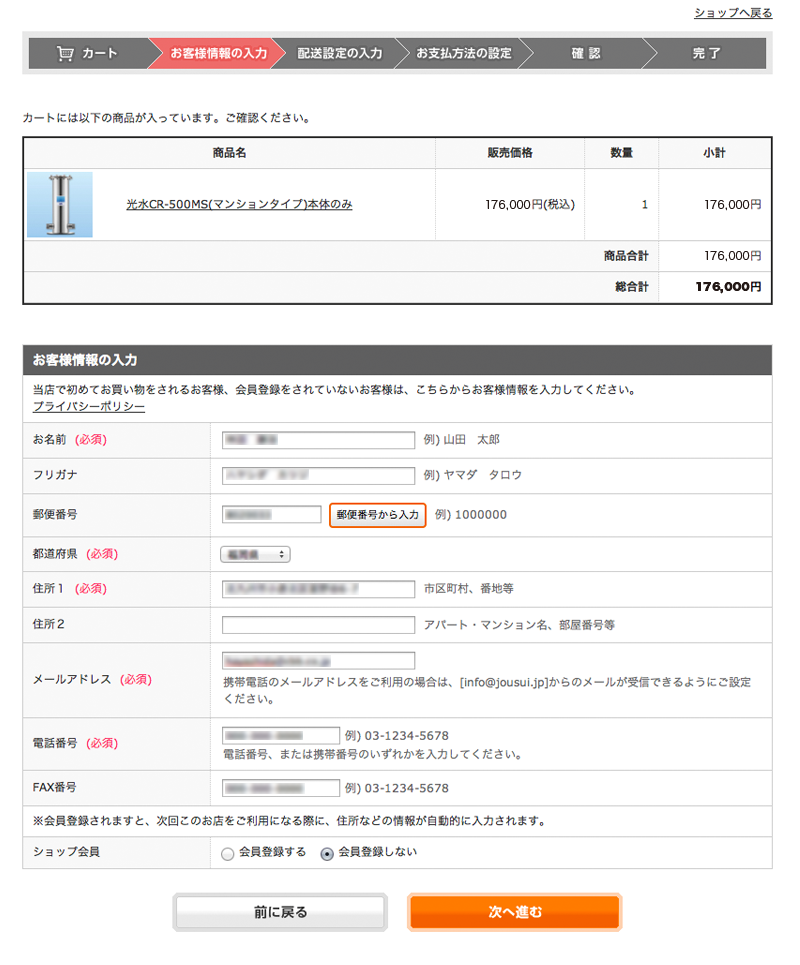
商品の配送先をご確認ください。
前画面のお客様情報が自動入力されています。配送先が異なる場合のみ修正をお願いします。
送料は無料です。配送会社は当社指定の業者のみとなります。ご了承くださいませ。
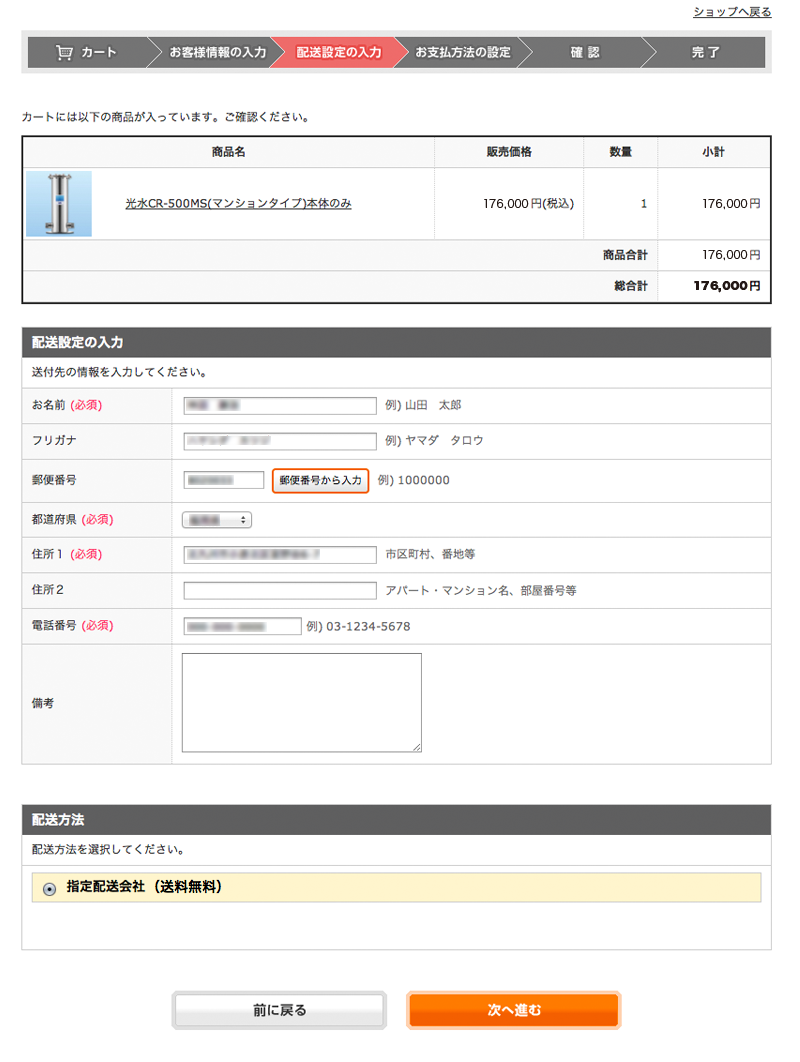
お支払い方法をお選びください。
お支払い方法は「クレジットカード決済」と「銀行振込」がございます。
「銀行振込」の場合、お振込手数料はお客様負担となります。ご了承くださいませ。
お振込先は注文完了後の自動確認用メールに記載されています。
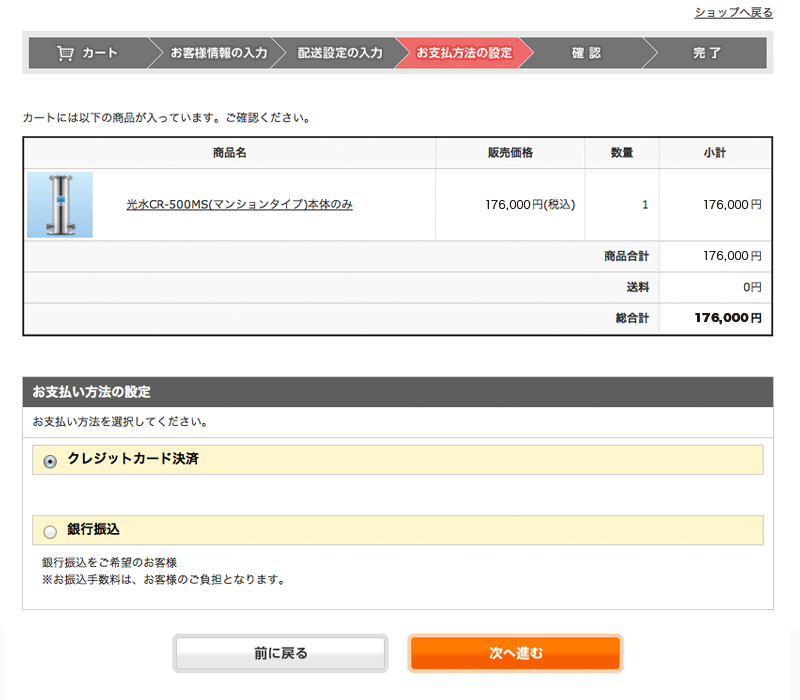
お客様のクレジットカード情報を正確にご入力ください。
ご本人様名義のクレジットカードのみご利用になれます。
分割・リボ払いもご利用可能です。お支払い回数は3,5,6,10,12,15,18,20,24回です。
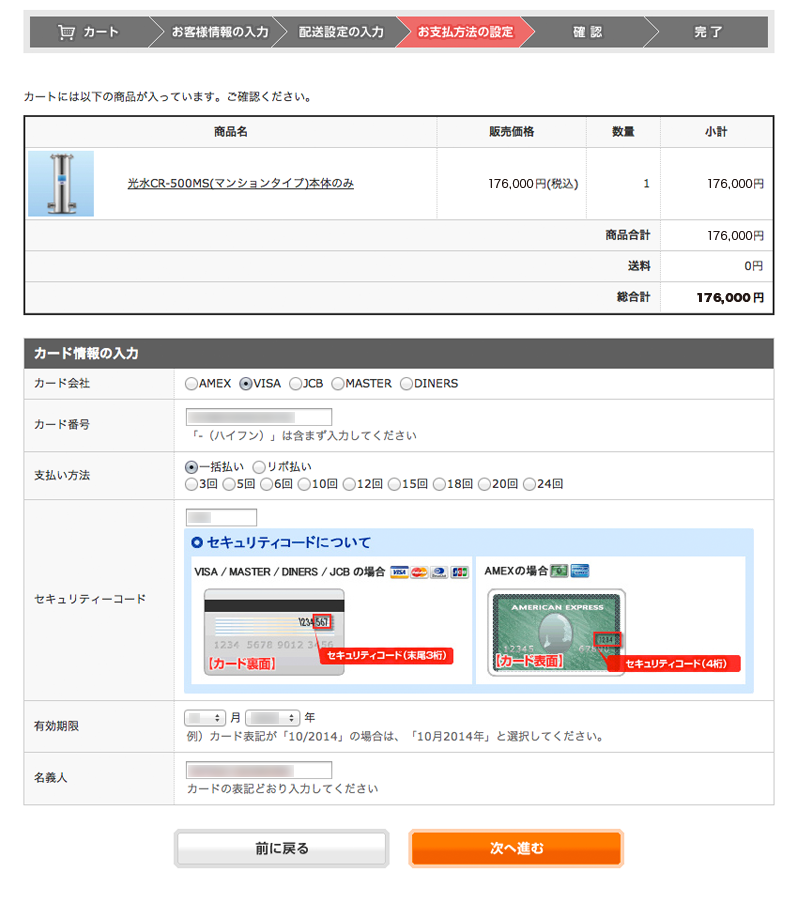
お申し込み内容の最終確認画面です。
内容をご確認の上、「注文する」ボタンをクリックしてください。
クレジットカード情報に入力ミスがございますと、画面上部に「エラー」を表示します。「お支払い方法変更」をクリックすると再度「お支払い方法の設定」画面に戻りますので、クレジットカード情報の修正・変更をおこなってください。
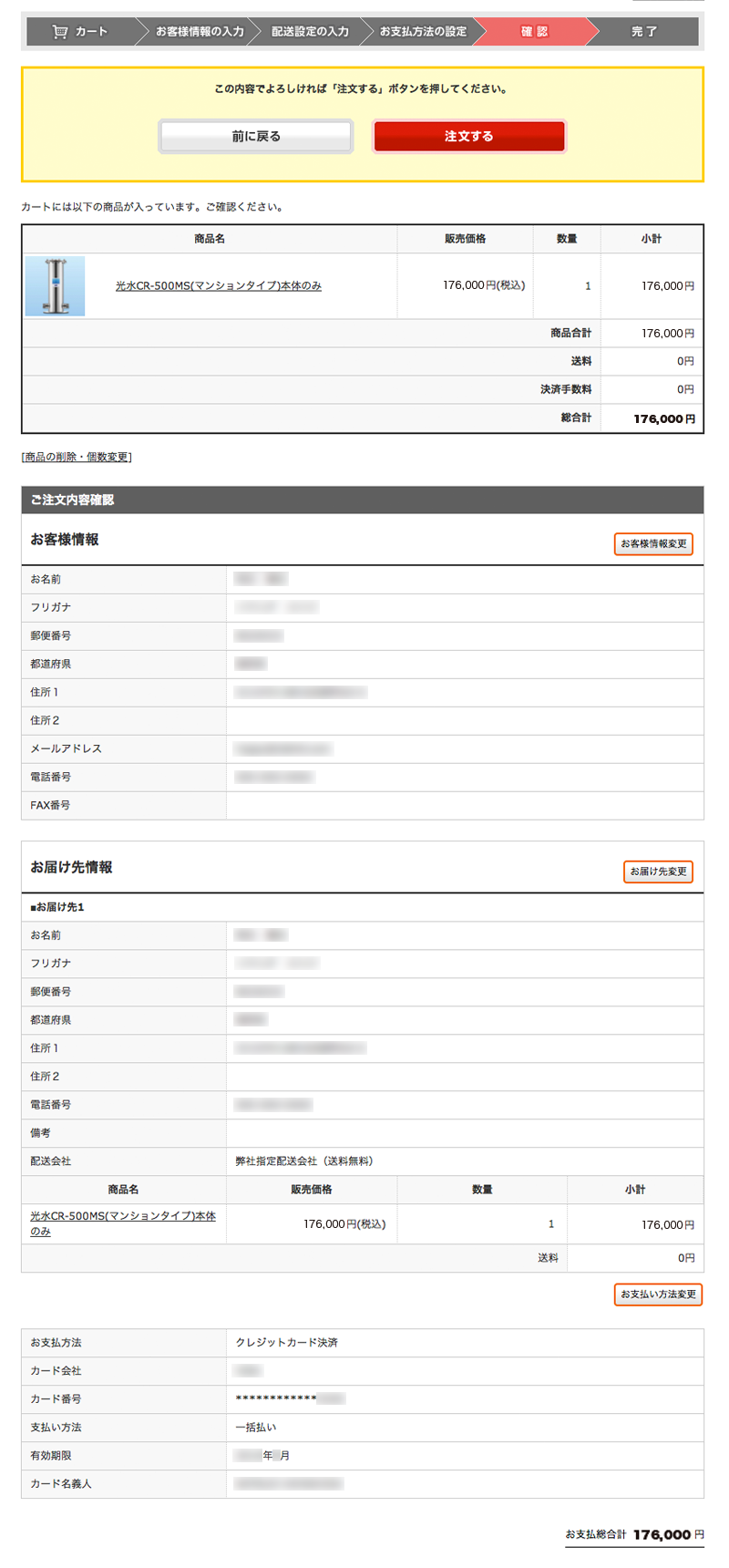
クレジットカード情報の確認後、完了画面が表示されます。
お客様に入力して頂いたメールアドレス宛に、ご注文内容確認メール(自動送信)が届きます。
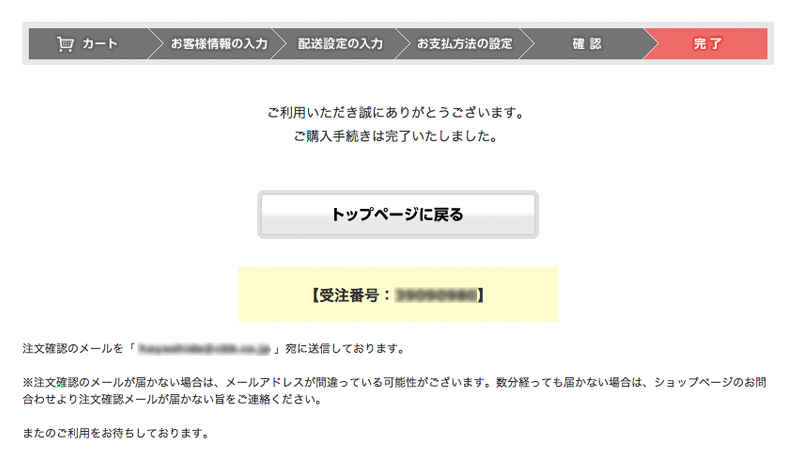
ご注文内容確認メールが、お客様ご入力のメールアドレスに届きます。
担当者よりあらためてご連絡させて頂きますので、しばらくお待ちください。
もし注文内容確認メールが数分しても届かない場合は、お手数ですが直接ご連絡をお願いします。